Remmina, un cliente de escritorio remoto para Linux

Controlar remotamente cualquier ordenador es un aspecto fundamental hoy en día debido al teletrabajo, tanto para los usuarios domésticos, teletrabajadores, como también para los administradores de sistemas, que les permitirán controlar cualquier equipo de forma fácil y rápida. Poder conectarse a un ordenador de forma remota desde cualquier lugar ofrece a los usuarios una serie de ventajas que no pueden dejarse pasar, sin embargo, en ocasiones es algo complicado establecer las conexiones remotas debido a la gran cantidad de protocolos que existen actualmente. Hoy en RedesZone os vamos a hablar todo sobre Remmina, un cliente de escritorio remoto para Linux que dispone de múltiples protocolos para controlar equipos remotamente.
Conocemos como software de escritorio remoto a aquel que nos permite conectarnos de forma remota a nuestro ordenador y controlarlo con un teclado y ratón como su estuviéramos sentados delante del propio monitor. Existen varios protocolos y varias aplicaciones que nos permiten hacer uso de esta función. Remmina es una de las principales alternativas para disponer de un software de escritorio remoto en nuestro sistema operativo Linux.
Principales características de Remmina
Este programa es completamente gratuito, nos va a permitir conectarnos de forma remota a nuestro ordenador o servidor Linux, utilizando diferentes protocolos para ello, y sin la necesidad de instalar más software adicional en el ordenador cliente. Tan solo tendremos que instalar Remmina y ya tendremos todo lo necesario para conectarnos remotamente a otros ordenadores, siempre y cuando hagan uso de servidores RDP, VNC o SSH entre otros. Remmina soporta los siguientes protocolos:
- RDP (Remote Desktop Protocol): podremos conectarnos remotamente con otros ordenadores, personalizando la profundidad del color, carpetas compartidas, calidad, sonido y muchos otros parámetros.
- VNC: podremos configurar el color, calidad, el puerto de escucha, autenticarnos con usuario y clave, desactivar o activar el cifrado de datos y muchas otras características.
- SSH y SFTP: podremos controlar por SSH un servidor o equipo remoto, y también incluye un cliente SFTP para transferir datos de forma cifrada y autenticada.
- NX
- XDMCP
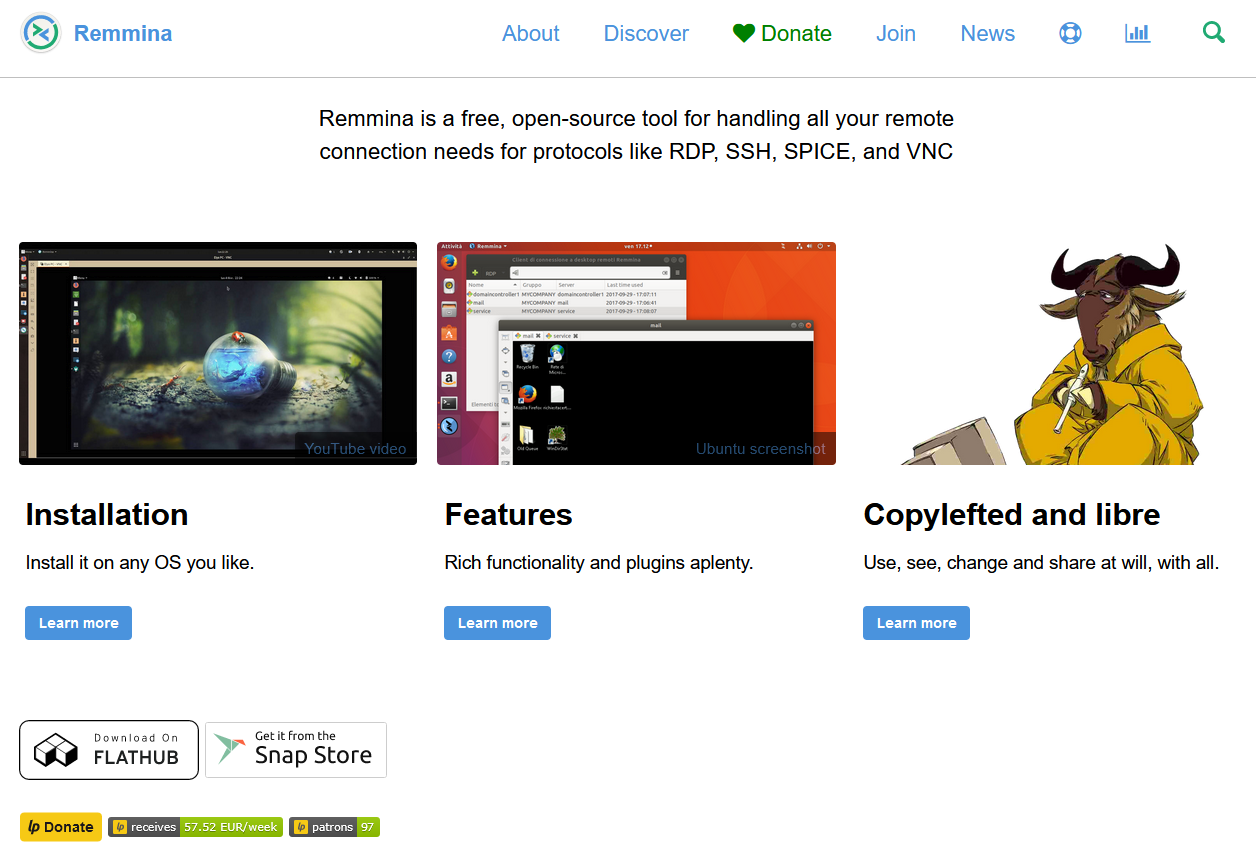
Otras características de Remmina son que nos permitirá recordar la última configuración del cliente, permite doble click, escalar la calidad de la imagen, permite realizar carpetas de pantalla, configurar resoluciones de la pantalla, configurar la pestaña, configurar un puerto local para realizar un túnel SSH, configurar el nivel de registro de SSH, cambiar la fuente del terminal para administrar correctamente los equipos y mucho más.
Instalación y puesta en marcha
Remmina, como la mayor parte del software de Linux, ya viene en los repositorios oficiales de las diferentes distribuciones, por lo que podremos instalar la herramienta fácilmente simplemente tecleando una línea en nuestro terminal. Para ello, debemos ejecutar los siguientes comandos en el terminal de nuestra distribución basada en Debian:
sudo apt install remmina
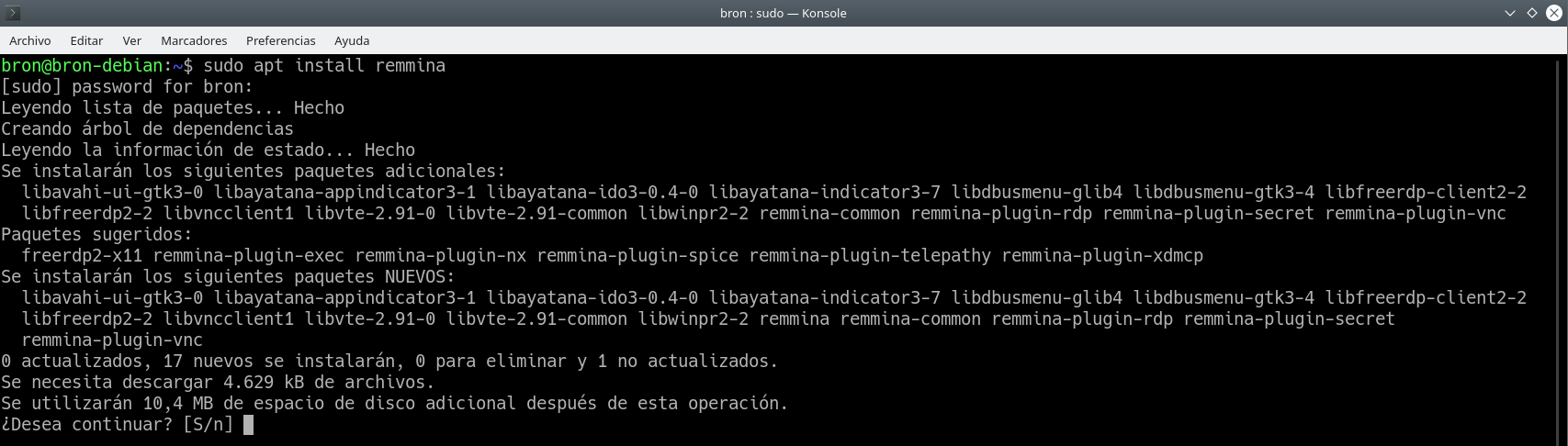
Tal y como podéis ver, automáticamente el gestor de paquetes detectará todas las dependencias de este programa y nos preguntará si queremos instalarlo. Además, remmina está diseñado por plugins, por lo que si simplemente instalamos «remmina» automáticamente se instalarán todos los plugins para disponer de todas las funciones de Remmina sin necesidad de tener que instalarlo posteriormente.
Este software no se limita a conectarse a otros sistemas idénticos (en este caso, a otros sistemas Linux) sino que permite también la conexión entre sistemas operativos diferentes siempre y cuando cumplan con los estándares del protocolo, por ejemplo, aunque Linux por defecto no disponga de un servidor RDP sí que podremos conectarnos a un ordenador con Windows desde este software para Linux.
Funcionamiento y conexión a servidores
Una vez que hemos instalado Remmina, vamos a ejecutarlo en nuestro sistema operativo. Basta con poner en la barra de búsqueda el nombre de «remmina» y automáticamente nos dará varias opciones, elegimos la primera para ejecutar el programa en el ordenador.
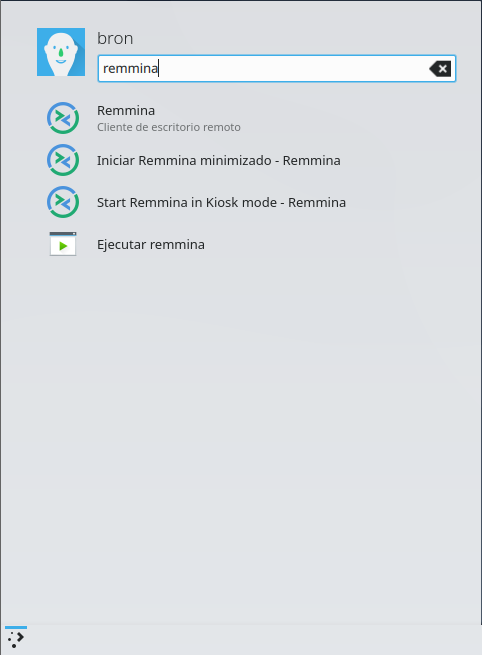
En el menú principal de Remmina podremos ver en la parte superior la posibilidad de conectarnos a servidores RDP, VNC y SSH de forma rápida, tan solo introduciendo la dirección IP y hará uso de los puertos por defecto de estos protocolos de conexión remota.
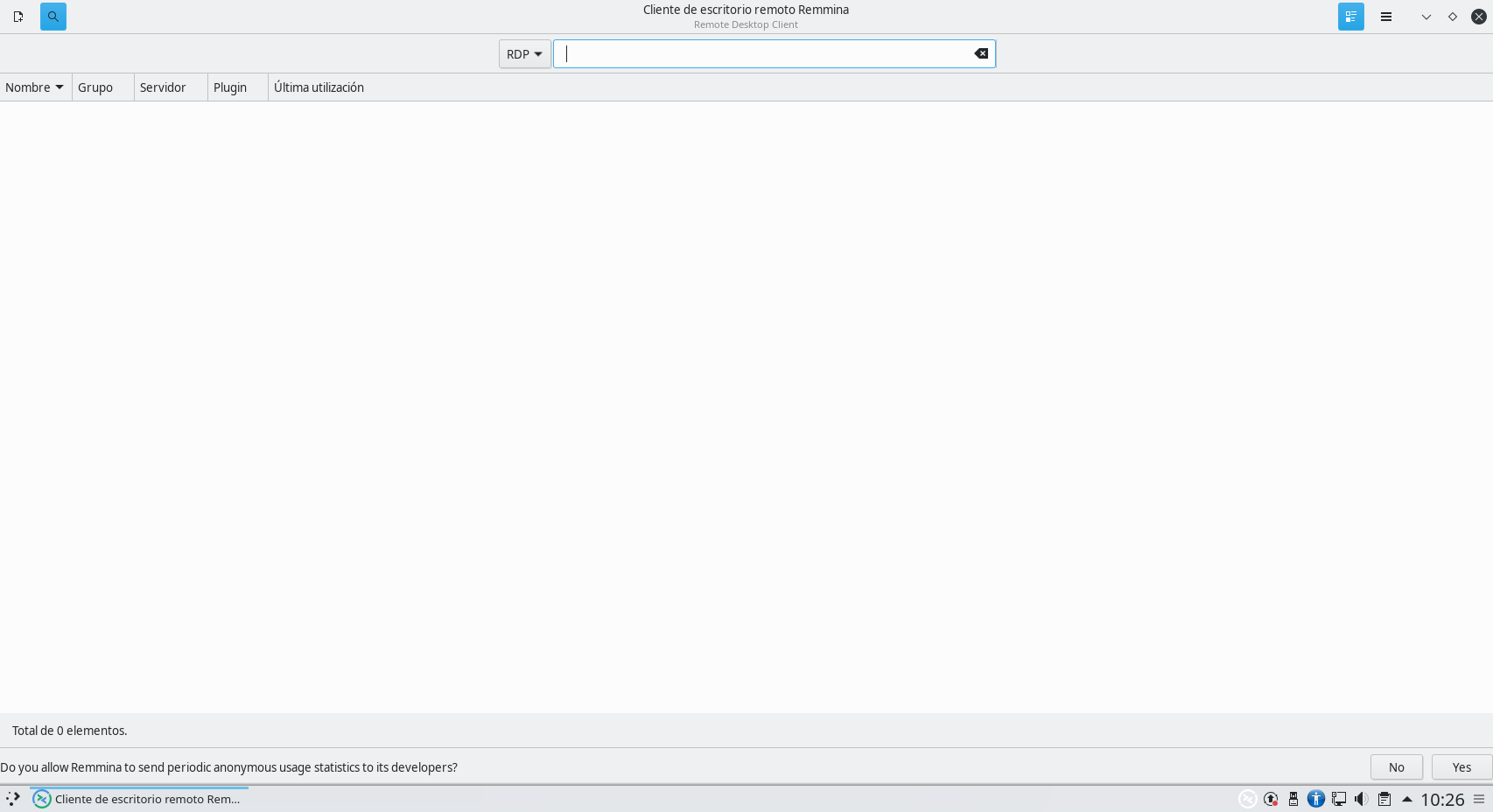
Si pinchamos en la parte superior izquierda «Crear un perfil de conexión nuevo» podremos crear diferentes perfiles de conexión para conectarnos rápidamente sin necesidad de introducir nada, simplemente configuraremos este perfil, para posteriormente hacer doble click y proceder con la conexión de forma fácil y rápida.
En este menú deberemos indicar lo siguiente:
- Nombre: el nombre del perfil
- Protocolo: el protocolo a utilizar para la conexión, tenemos la posibilidad de elegir RDP, SSH, SFTP VNC y VNCI.
- Orden previa: si queremos ejecutar una orden antes de conectarnos, lo normal es dejarlo vacío.
- Orden posterior: si queremos ejecutar una orden después de conectarnos remotamente, lo normal es dejarlo vacío.
- Básico, avanzado y SSH Tunnel: dependiendo del protocolo elegido, nos saldrán diferentes opciones de configuración en este menú.
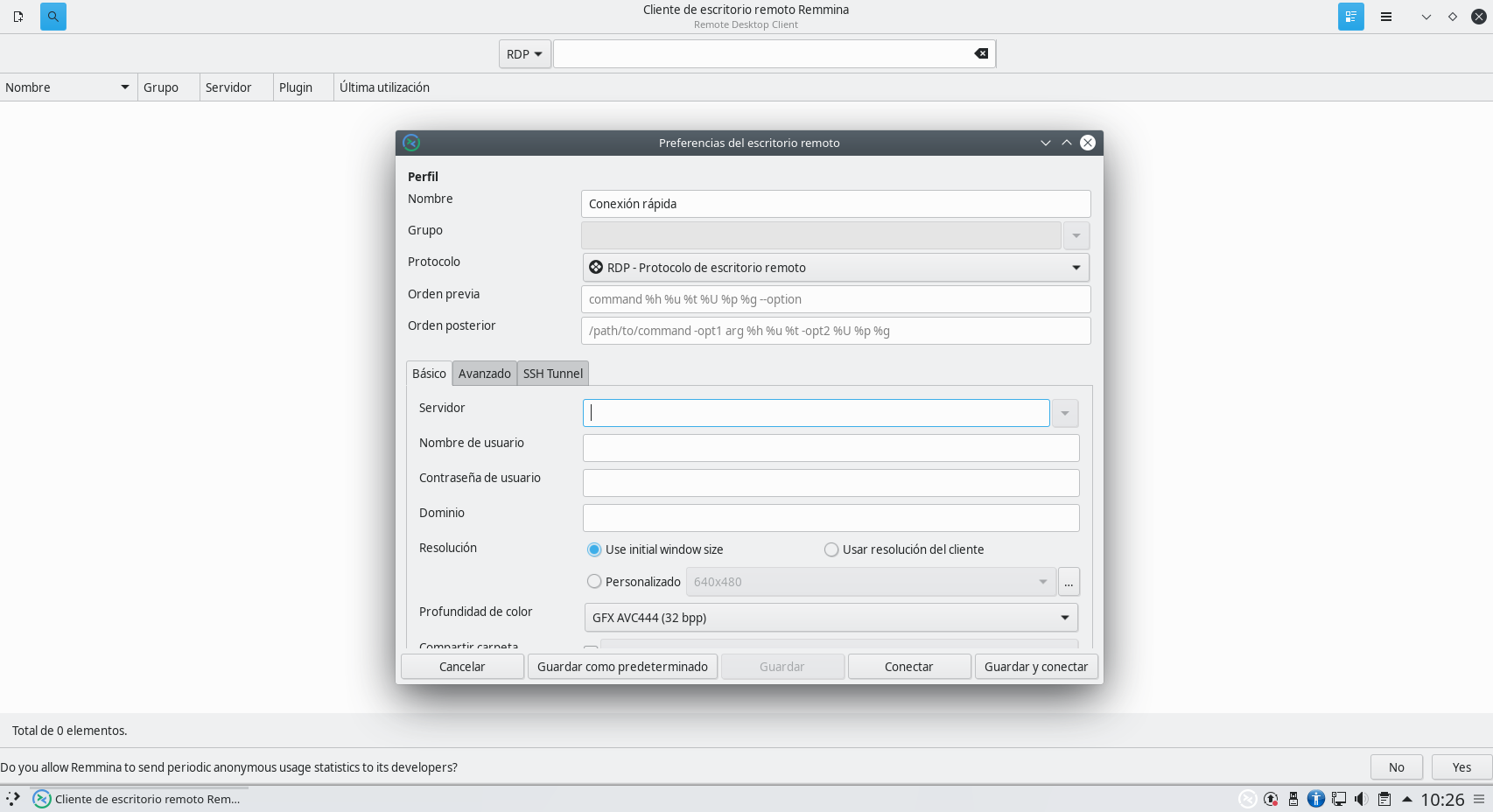
Debemos recordar que lo más importante es elegir el protocolo de conexión correcto, si tenemos un protocolo RDP remotamente y elegimos VNC, la conexión nos dará un error porque no estaremos usando el mismo protocolo en el servidor y en el cliente.
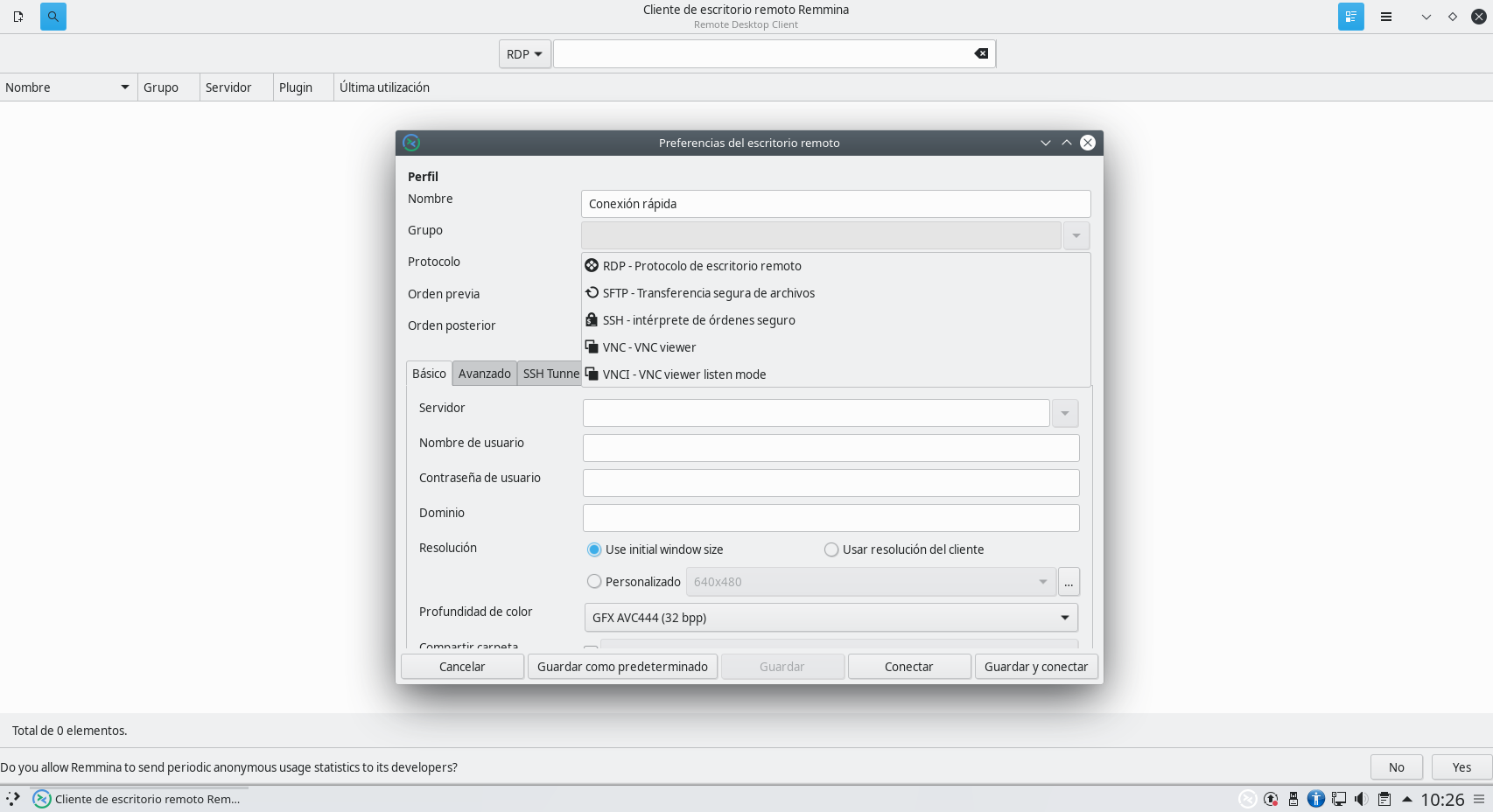
Por ejemplo, si elegimos protocolo RDP, en la pestaña de avanzado podremos configurar la calidad de la imagen, el sonido, la seguridad, el tipo de transporte, puerta de enlace etc.
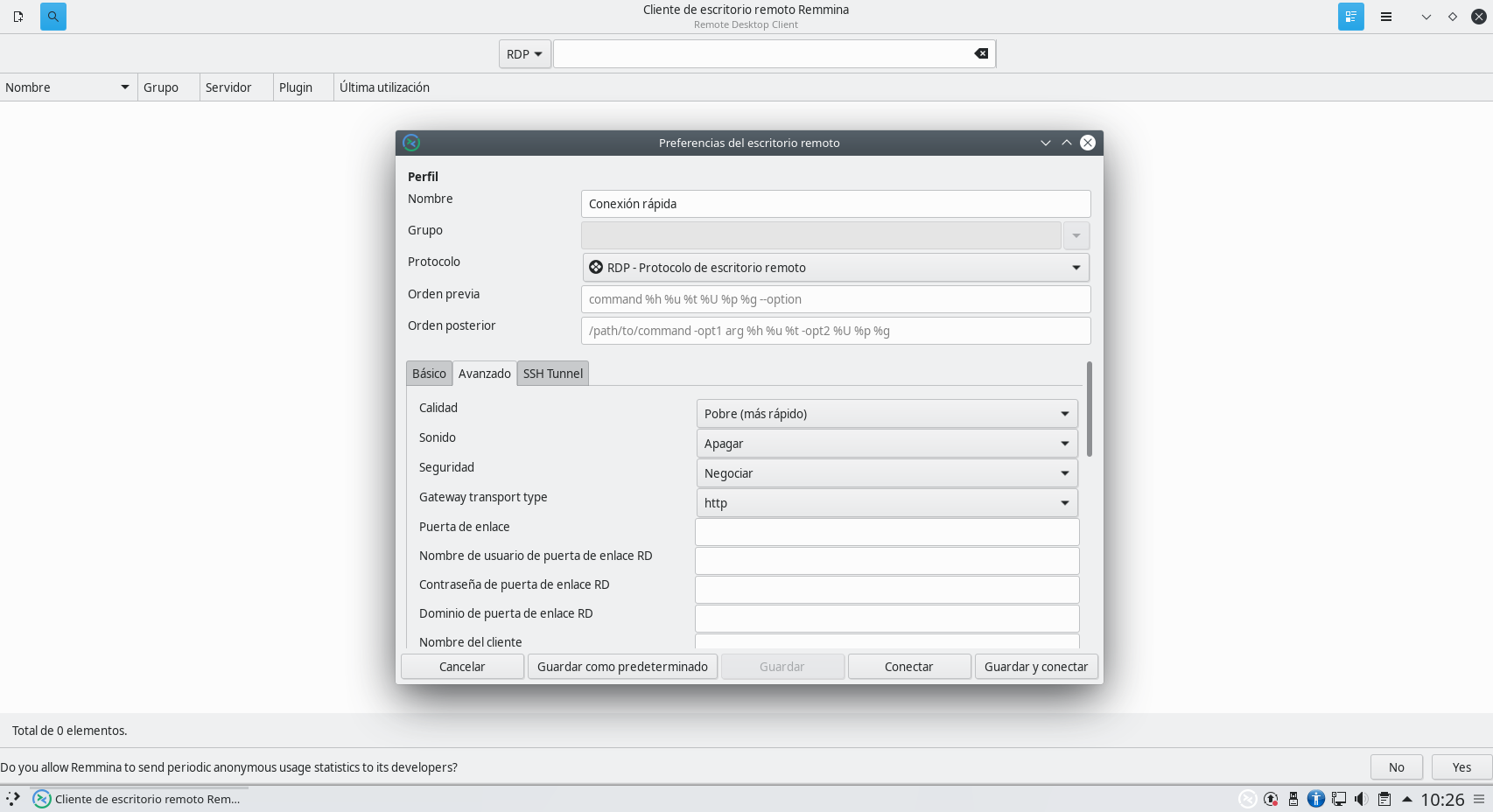
También podremos poner diferentes configuraciones avanzadas como el nombre de la impresora y muchos otros parámetros que utiliza el protocolo RDP.
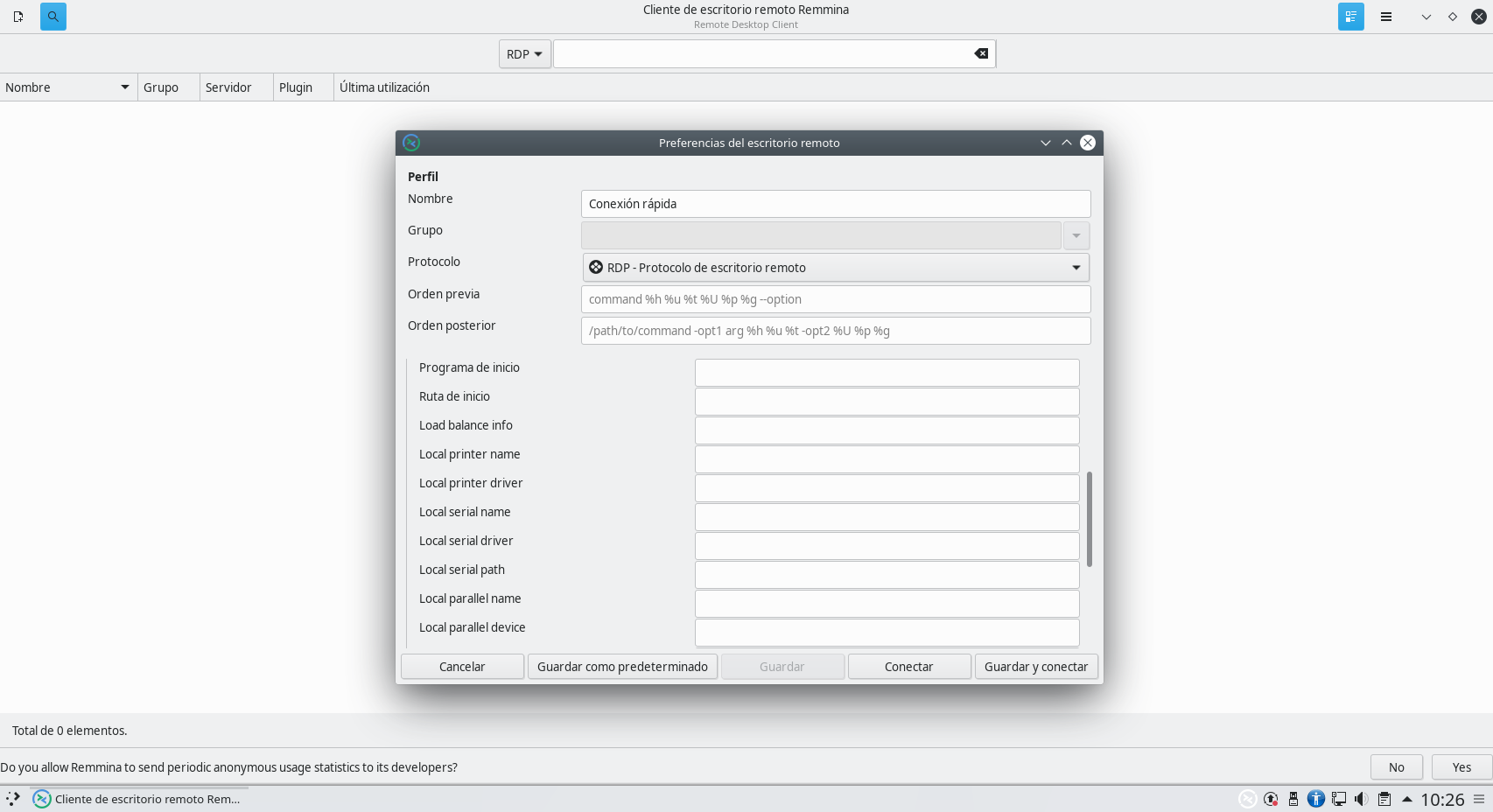
Por último, podremos definir diferentes opciones en la parte inferior, como compartir impresoras, desactivar sincronización del portapapeles y mucho más.
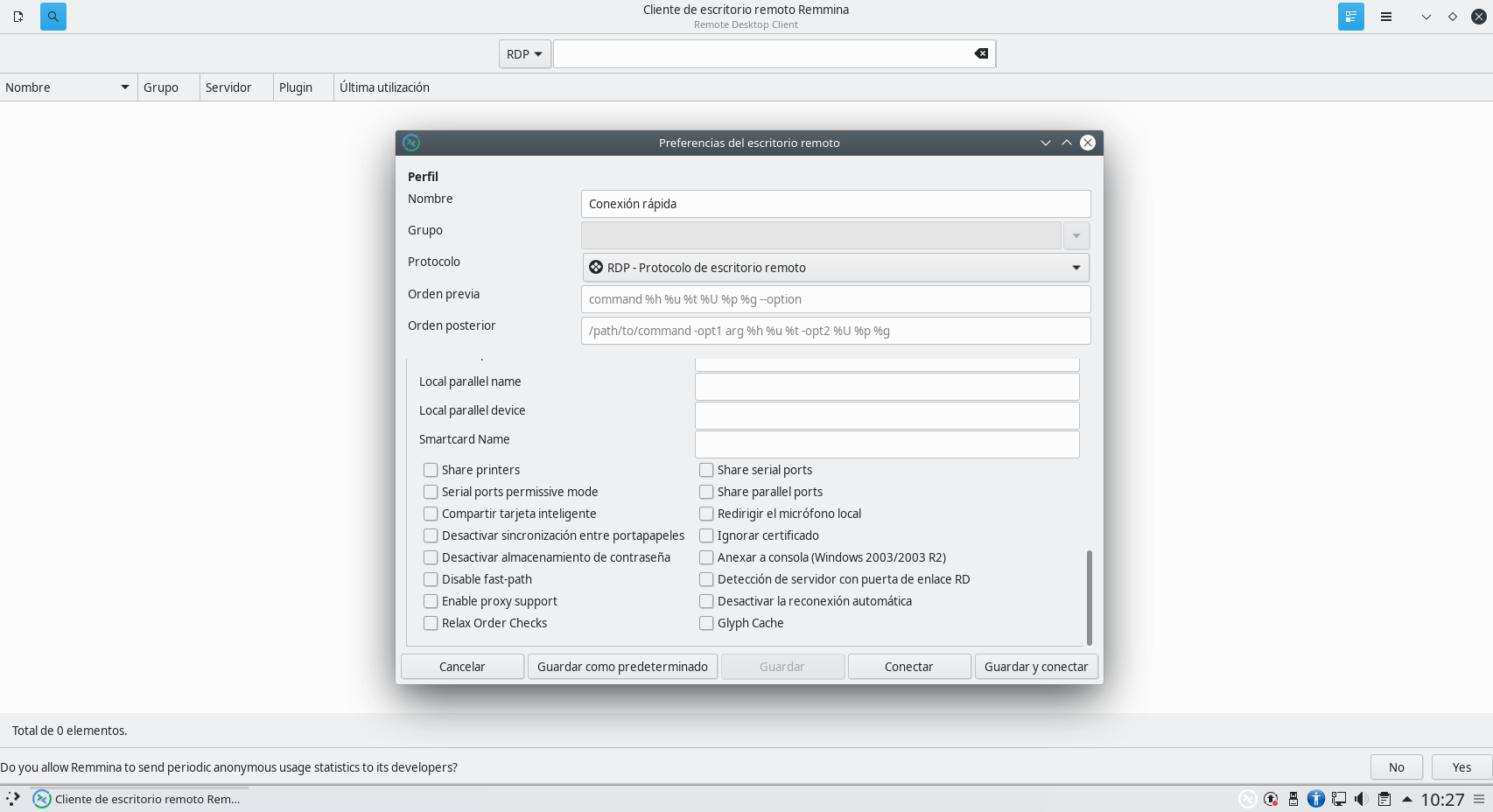
Una característica que nos ha llamado especialmente la atención es la pestaña de SSH Tunnel, y es que este programa Remmina nos permitirá realizar túneles SSH para reenviar todo el tráfico de red por dicho túnel SSH. Si habilitamos esta funcionalidad, deberemos asegurarnos de que el servidor SSH remoto al que nos vamos a conectar también soporta el túnel SSH, habilitándolo específicamente en la configuración.
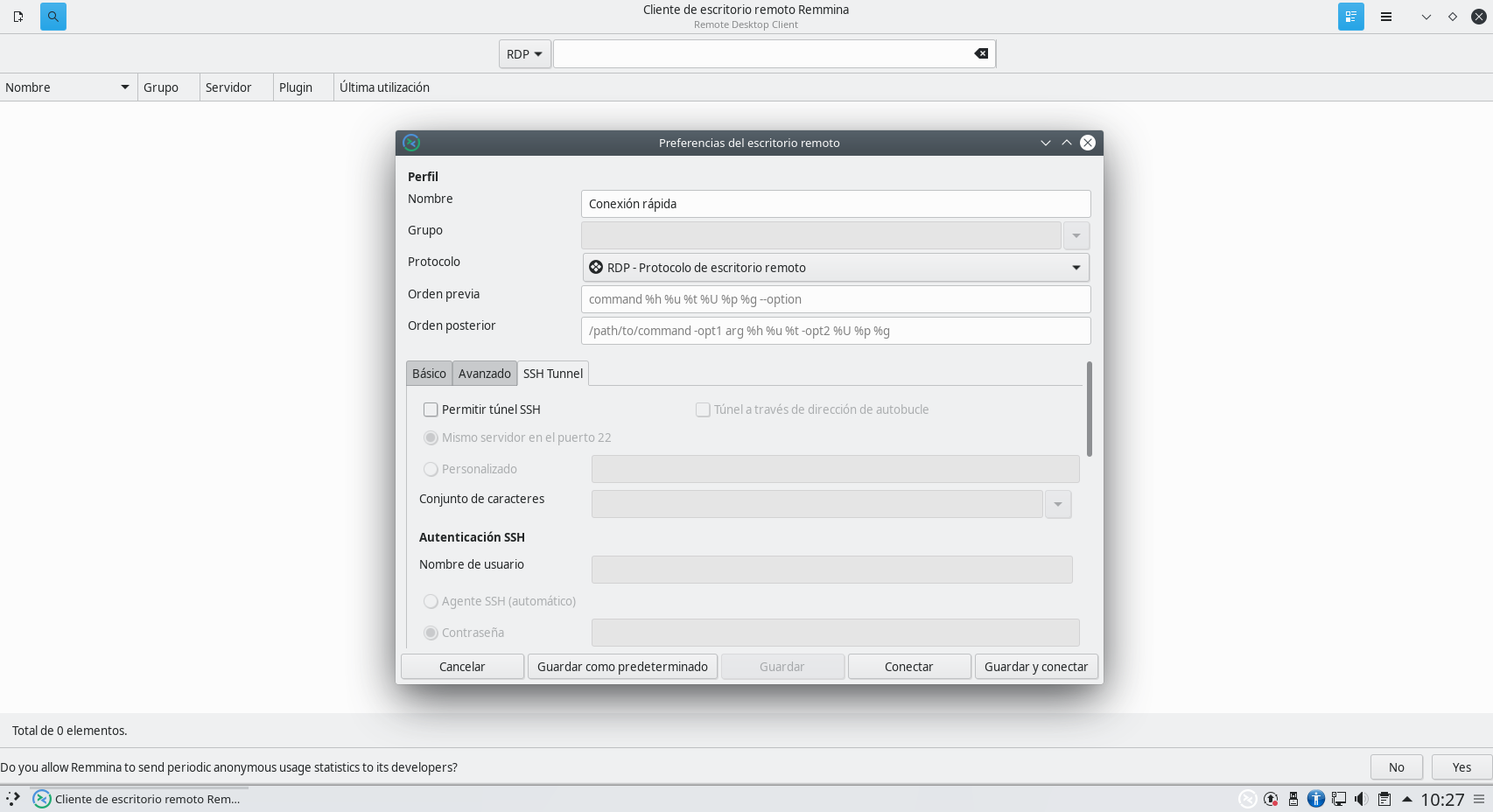
Si queremos realizar una conexión rápida con el protocolo SSH, por ejemplo, simplemente introducimos la dirección IP y usará el puerto 22 por defecto, si utilizamos otro puerto, podremos usar la sintaxis de IP:PUERTO para conectarnos. Lo mismo ocurriría con los protocolos RDP y VNC, por defecto hará uso de los puertos por defecto si no se indica nada específicamente.
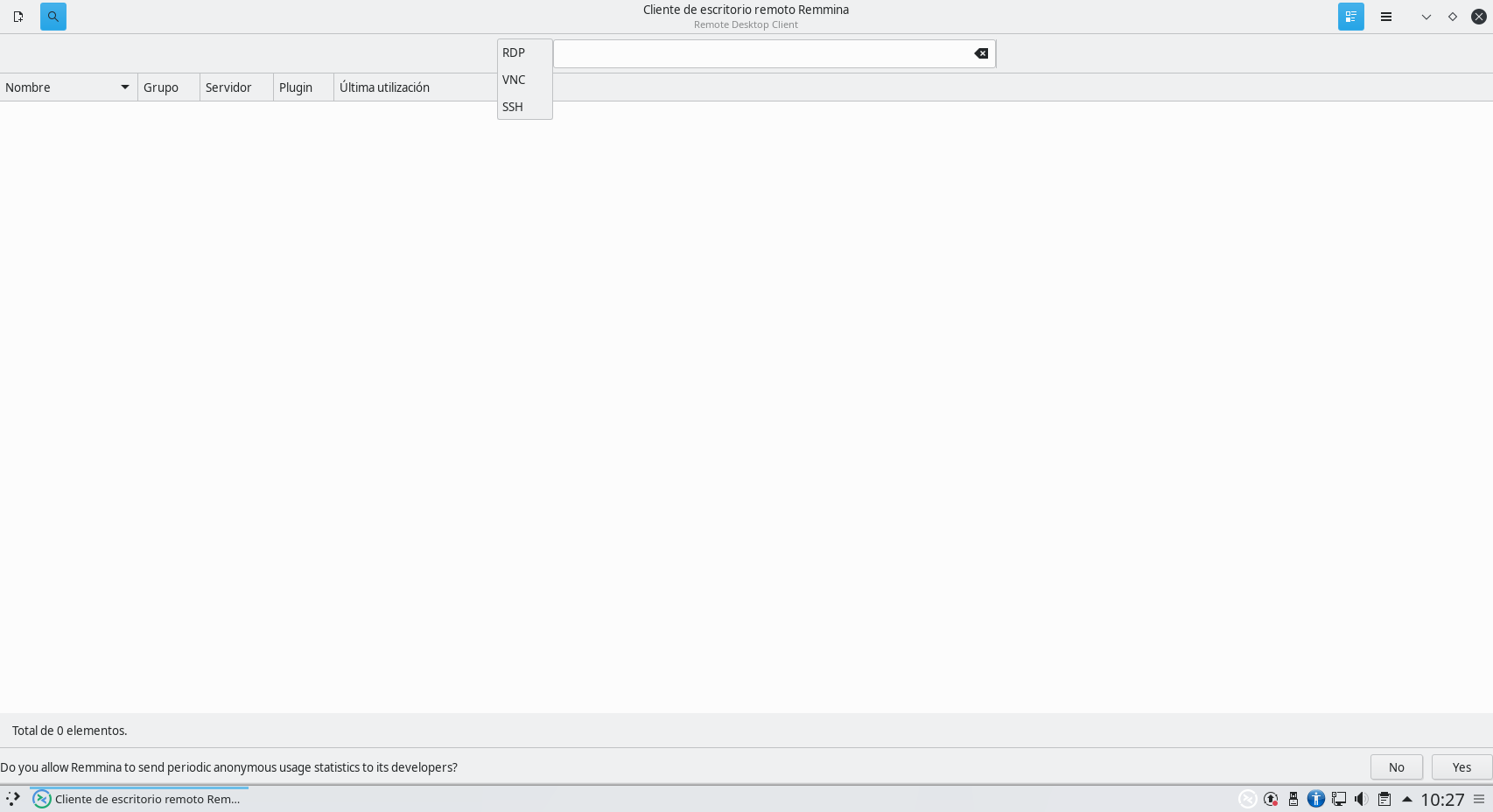
En cuanto introducimos la IP y el puerto, nos indicará que debemos autenticarnos en el servidor SSH usando nuestras credenciales. Metemos el nombre de usuario y la contraseña y pinchamos en «Aceptar».
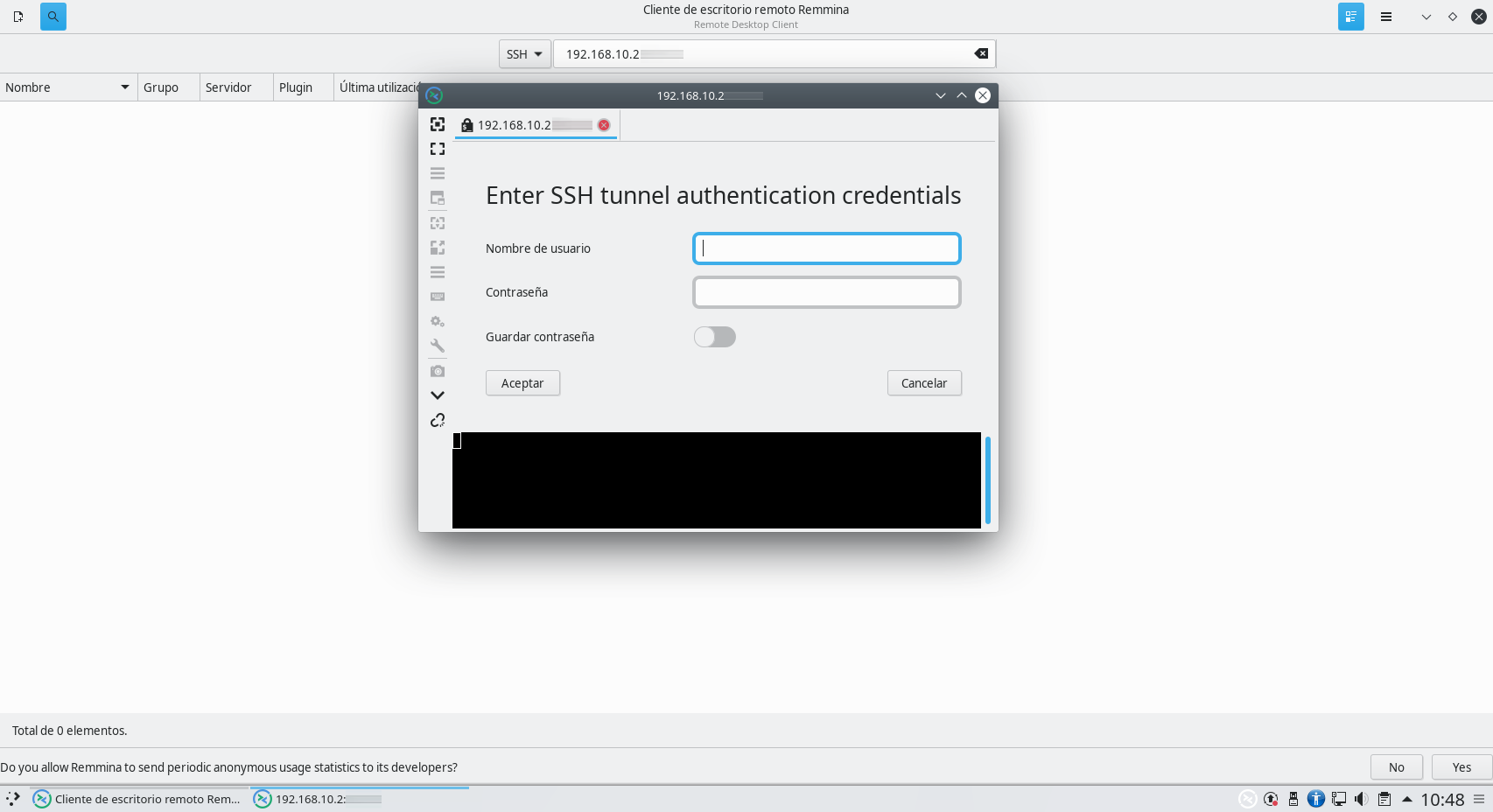
Al conectarnos al servidor SSH, automáticamente nos saldrá la consola. En la parte izquierda podremos ver diferentes acciones a realizar, como capturas de pantalla, capturar todos los eventos de teclado, copiar y pegar, seleccionar todo, minimizar ventana y desconectarse.
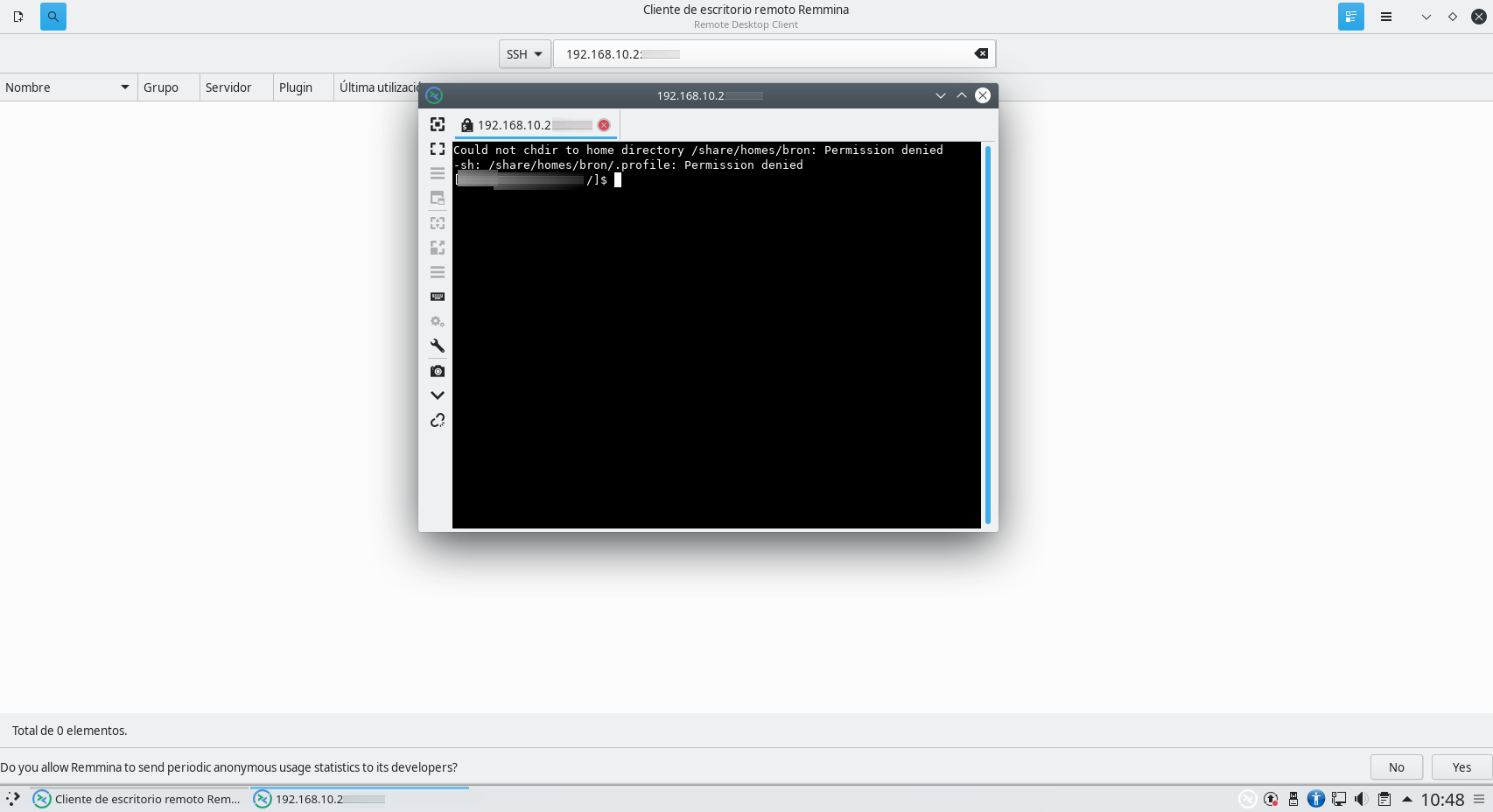
Tal y como habéis visto, la herramienta Remmina es un programa fundamental hoy en día para administrar de forma remota diferentes servidores, ya sea servidores RDP, VNC o SSH entre otros. Gracias a la interfaz gráfica de usuario tan intuitiva que tiene esta herramienta, podremos crear perfiles avanzados de cada uno de los hosts que nosotros queramos controlar, para ejecutar comandos remotamente una vez que nos hayamos conectado, y todo ello de forma completamente automatizada sin necesidad de realizar ninguna acción por nuestra parte, solamente preconfigurarlo a la hora de crear el perfil.
Si necesitas un programa cliente para conectarte remotamente a ordenadores con Windows o Linux, y que hagan uso de protocolos RDP, VNC o SSH, esta herramienta es una de las mejores opciones que hoy en día tenemos disponible.
El artículo Remmina, un cliente de escritorio remoto para Linux se publicó en RedesZone.
Powered by WPeMatico


